Ponieważ możliwe jest wykonywanie kilku zadań jednocześnie i skanowanie wsadowe, to narzędzie [SilverFast 8] wydaje się całkowicie odpowiednie dla wymagających profesjonalistów. Ale także doświadczony amator otrzyma wartość swoich pieniędzy, chociaż niektóre zaawansowane funkcje mogą nie być dla niego konieczne.
Proste skanowanie wsadowe w SilverFast
Skanowanie wsadowe odnosi się do automatycznego wykonywania wielu kolejnych skanów. Skaner płaski wykonuje kilka zdjęć, slajdów lub taśm filmowych, które mogą zostać zdigitalizowane w tym samym czasie przy użyciu funkcji skanowania wsadowego.
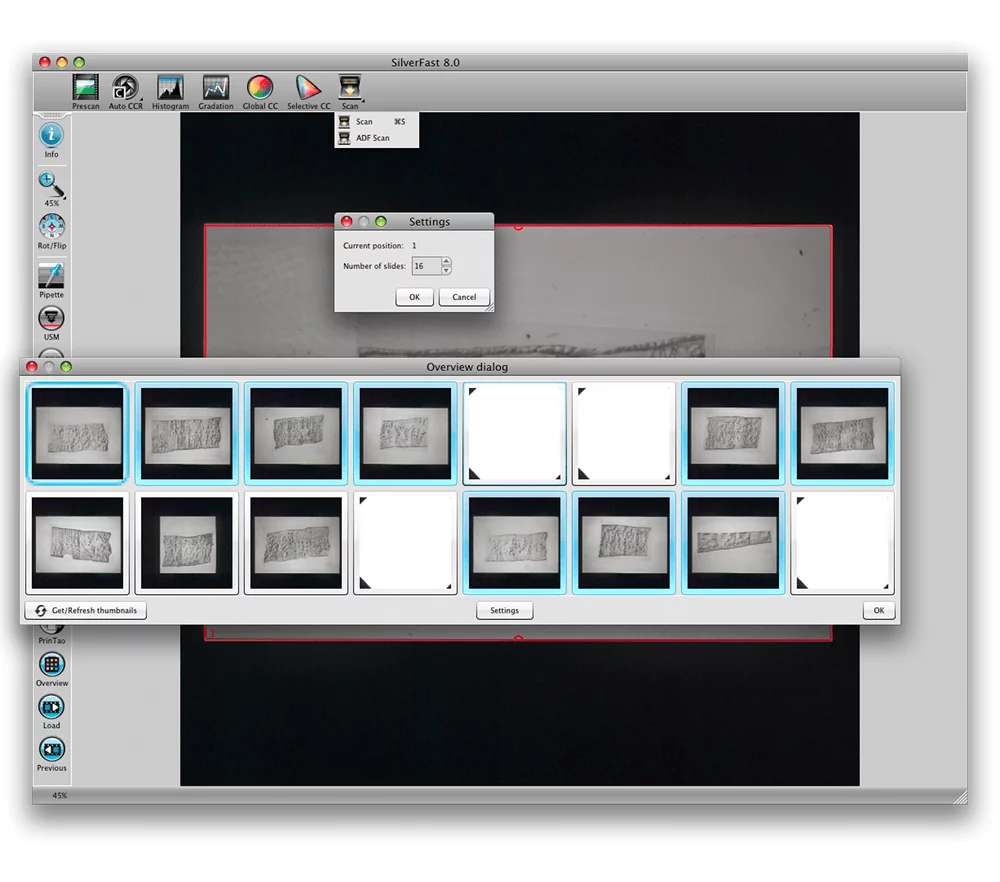
Skanowanie wsadowe pozwala zaoszczędzić mnóstwo czasu. Niektóre skanery są nawet w stanie automatycznie skanować całe magazyny slajdów.
Dzięki SilverFast jednoczesne skanowanie wielu oryginałów jest bardzo proste. Najpierw należy utworzyć wszystkie wymagane ramki skanowania lub skorzystać z funkcji automatycznego wykrywania ramek w programie SilverFast. Po dostosowaniu obrazów, skanowanie wsadowe rozpoczyna się w następujący sposób:
Szybkie kliknięcie myszą przycisku "Skanuj" rozpoczyna normalne, pojedyncze skanowanie czerwonej, aktywnej ramki skanowania. Dłuższe przytrzymanie tego przycisku otwiera menu, w którym można wybrać funkcję skanowania wsadowego. Po zwolnieniu przycisku myszy skanowanie wsadowe rozpocznie się automatycznie. Zgodnie z tą samą procedurą tryb można przełączyć z powrotem na skanowanie pojedyncze.
jednoczesne skanowanie wielu klatek w celu zaoszczędzenia czasu
indywidualne ustawienia dla każdej klatki


